ANSYS动力学分析知识讲解
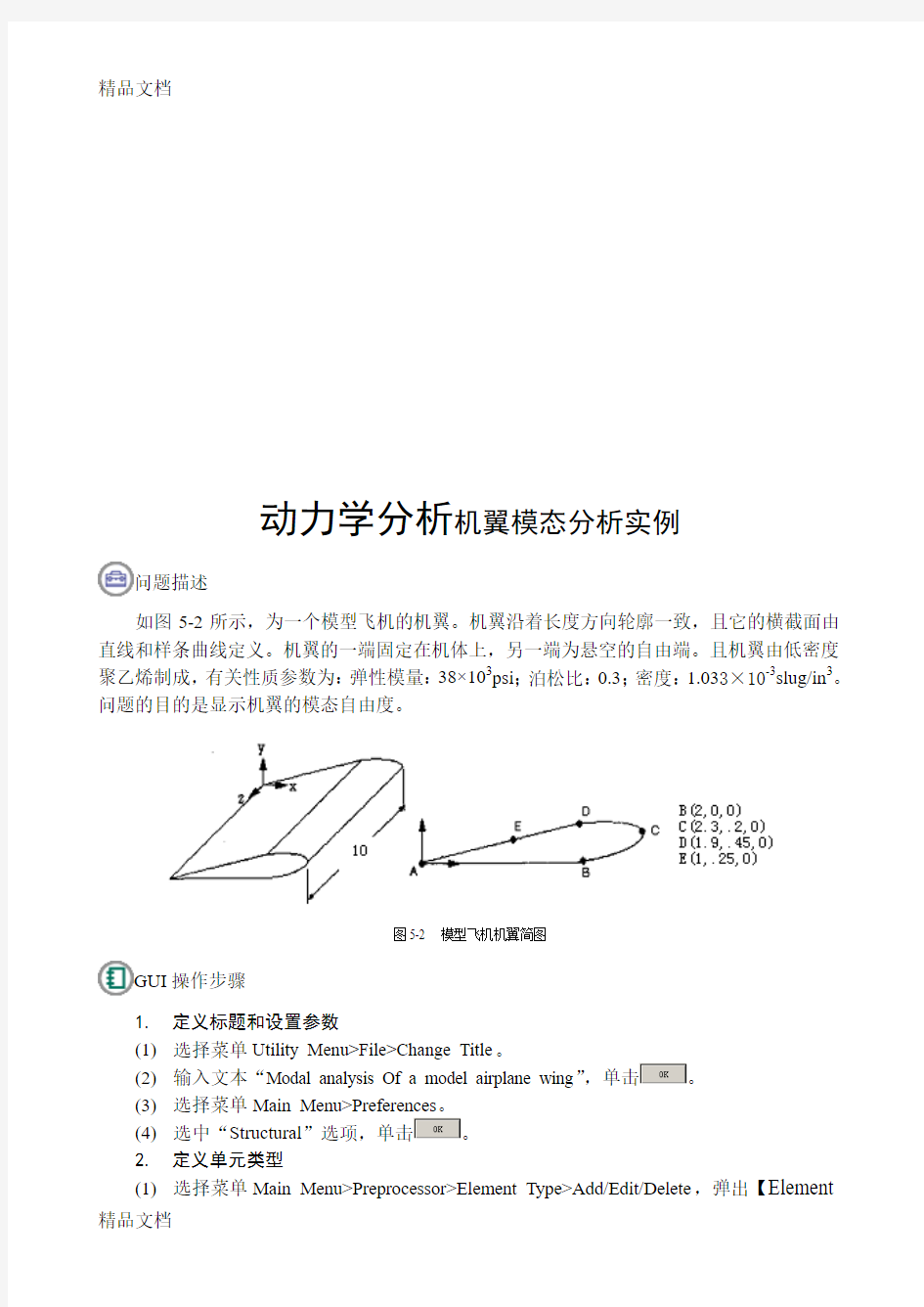
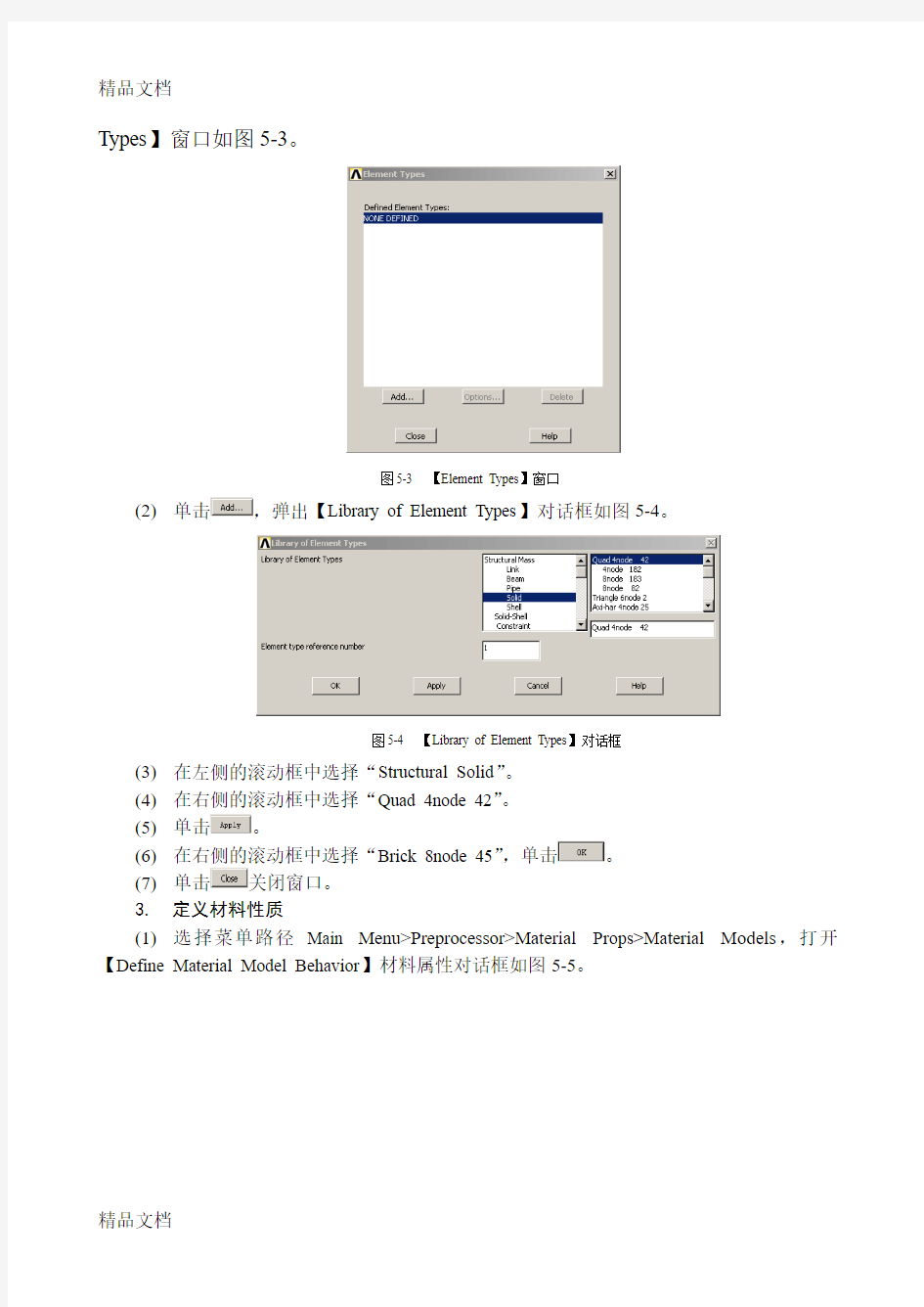
动力学分析机翼模态分析实例
问题描述
如图5-2所示,为一个模型飞机的机翼。机翼沿着长度方向轮廓一致,且它的横截面由直线和样条曲线定义。机翼的一端固定在机体上,另一端为悬空的自由端。且机翼由低密度聚乙烯制成,有关性质参数为:弹性模量:38×103psi;泊松比:0.3;密度:1.033×10-3slug/in3。问题的目的是显示机翼的模态自由度。
图5-2 模型飞机机翼简图
GUI操作步骤
1.定义标题和设置参数
(1)选择菜单Utility Menu>File>Change Title。
(2)输入文本“Modal analysis Of a model airplane wing”,单击。
(3)选择菜单Main Menu>Preferences。
(4)选中“Structural”选项,单击。
2.定义单元类型
(1)选择菜单Main Menu>Preprocessor>Element Type>Add/Edit/Delete,弹出【Element
Types】窗口如图5-3。
图5-3 【Element Types】窗口
(2)单击,弹出【Library of Element Types】对话框如图5-4。
图5-4 【Library of Element Types】对话框
(3)在左侧的滚动框中选择“Structural Solid”。
(4)在右侧的滚动框中选择“Quad 4node 42”。
(5)单击。
(6)在右侧的滚动框中选择“Brick 8node 45”,单击。
(7)单击关闭窗口。
3.定义材料性质
(1)选择菜单路径Main Menu>Preprocessor>Material Props>Material Models,打开【Define Material Model Behavior】材料属性对话框如图5-5。
图5-5 【Define Material Models Defined】窗口
(2)在【Material Models Available】窗口中选择下面的路径:Structural>Linear>Elastic> Isotropic;打开另一对话框。
(3)在【EX】一栏中输入“3800”。
(4)在【PRYX】一栏中输入“0.3”,单击关闭窗口。
(5)双击“Structural,Density”,打开另一窗口。
(6)在【DENS】一栏中输入“1.033E-3”,单击关闭窗口。
(7)“Material Model Number l”出现在【Define Material Models Defined】窗口中。
(8)选择菜单Material>Exit,退出【Define Material Model Behavior】窗口。
4.创建关键点
(1)选择菜单Main Menu>Preprocessor>Modeling>Create>Keypoints>In Active CS,弹出【Create Keypoints in Active Coordinate System】窗口如图5-6。
图5-6 【Create Keypoints in Active Coordinate System】窗口
(2)在“keypoint number”中输入“1”,在“Location in active CS”中输入坐标“0,0,0”。
(3)单击。
(4)重复步骤(2)和(3),输入关键点2~5的坐标值:(2,0,0)、(2.3,0.2,0)、(1.9,0.45,0)与(1,0.25,0)。
(5)在输入完最后一点之后,单击。
(6)选择菜单Utility Menu>PlotCtrls>Window Controls>Window Options。
(7)在“Location of triad”滚动菜单中选中“Not shown”,单击。
(8)选择菜单Utility Menu>PlotCtrls>Numbering。
(9)将“Keypoint numbers”设为“ON”,单击。
5.在关键点之间创建线
(1)选择菜单Main Menu>Preprocessor>Modeling>Create>>Lines> Lines>Straight Line,弹出图5-7的【Create Straight Lines】拾取菜单。
(2)在绘图区域按顺序选中关键点1和2,绘出一条直线。
(3)在绘图区域按顺序选中关键点5和1,绘出另一条直线。
(4)单击。
(5)选择菜单Main Menu>Preprocessor>Modeling>Create>Lines>Splines>With options> Spline thru KPs,弹出【B-Spline】拾取菜单窗口图5-8。
图5-7 【Create Straight Lines】窗口图5-8 【B-Spline】窗口
(6)按顺序选中关键点2, 3, 4, 5,然后单击,弹出另一窗口如图5-9所示。
图5-9 【B-Spline】窗口
(7)在“XVl,YVl,ZVl”域中输入“-1,0,0”;在“XV6,YV6,ZV6”域中输入“-1,-0.25,0”。
(8)单击,在绘图区域显示出机翼的曲线部分如图5-10。
图5-10 机翼的曲线部分
6.创建横截面
(1)选择菜单Main Menu>Preprocessor>Modeling>Create>Areas>Arbitrary>By lines,弹出【Create Areas】拾取菜单如图5-11。
(2)在绘图区域选中所有的三条直线,单击,生成面如图5-12。
图5-11 【Create Areas】拾取菜单图5-12 生成的面
(3)单击Toolbar上的进行存盘。
7.定义网格密度并进行网格划分
(1)选择菜单Main Menu>Preprocessor>Meshing>Size Cntrls>ManualSize>Global> Size,弹出【Global Element Sizes】窗口如图5-13。
(2)在“Element edge length”一栏中输入“0.25”,单击。
图5-13 【Global Element Sizes】对话框
(3)选择菜单Main Menu>Preprocessor>Meshing>Mesh>Areas>Free,打开【Mesh Areas】拾取菜单如图5-14。
(4)单击,如果出现警告信息,忽略并关闭信息窗口,生成模型如图5-15所示。
图5-14 【Mesh Areas】拾取菜单图5-15 生成的有限元模型
(5)单击Toolbar上的进行存盘。
(6)选择菜单Main Menu>Preprocessor>Meshing>Size Cntrls>ManualSize>Global>Size,弹出【Global Element Sizes】窗口。
(7)删除单元的边界长度。
(8)在“Number of element divisions”中输入“10”,单击。
8.将网格划分面积嵌入网格划分体积
(1)选择菜单Main Menu>Preprocessor>Meshing>Meshing Attributes>Default Attribs,弹出Meshing Attributes窗口如图5-16所示。
(2)在“Element type number”一栏中选择“2 Solid45”,单击。
(3)选择菜单Main Menu>Preprocessor>Modeling>Operate>Extrude>Areas>By XYZ Offset,打开【Extrude Area by Offset】拾取菜单如图5-17。
图5-16 【Meshing Attributes】对话框图5-17 【Extrude Area by Offset】拾取菜单
(4)单击,出现【Extrude Areas by XYZ Offset】菜单窗口。
(5)在“offsets for extrusion”中输入“0,0,10”。
(6)单击,如果出现警告信息,忽略并关闭信息窗口。
(7)选择菜单Utility Menu>PlotCtrls>Pan Zoom Rotate。
(8)单击按钮并关闭该工具条。
(9)单击Toolbar上的进行存盘。
9.指定分析类型和分析选项
(1)选择菜单Main Menu>Solution>Analysis Type>New Analysis,出现如图5-18所示对
话框。
图5-18 【New Analysis】对话框
(2)选择“Modal”项并单击。
(3)选择菜单Main Menu>Solution>Analysis Type>Analysis Options,打开【Modal
Analysis】对话框如图5-19所示。
图5-19 【Modal Analysis】对话框
(4)将“Subspace”设置为“ON”。
(5)在“No. of modes to extract”中输入“5”。
(6)单击,出现【Subspace Modal Analysis】窗口如图5-20。
图5-20 【Subspace Modal Analysis】窗口
(7)使用默认设置并单击。
10.取消PLANE42单元的选定
(1)选择菜单Utility Menu>Select>Entities,弹出【Select Entities】对话框。
(2)选择“Elements”和“By Attributes”。
(3)将“Elem type num”选项设为打开状态。
(4)在“Min,Max,Inc.area for the element type number”中输入“l”。
(5)选中“Unselect”选项,并单击。
11.施加约束条件
(1)选择菜单Utility Menu>Select>Entities,弹出【Select Entities】对话框。
(2)选择“Nodes”和“By Location”。
(3)将“Z coordinates”选项设为打开状态。
(4)在“Min,Max,Inc.area for the Z coordinate location”中输入“0”。
(5)选中“From Ful”选项,并单击。
(6)选择菜单Main Menu>Solution>Define Loads>Apply>Structural>Displacement>On Nodes,弹出【Apply U,ROT on Nodes】拾取菜单。
(7)单击,打开【Apply U,ROT on Nodes】窗口。
(8)单击“All DOF”。
(9)单击。
(10)执行Utility Menu>Select>Everything。
12.将模态扩展并求解
(1)选择菜单Main Menu>Solution>Load Step Opts>ExpansionPass>Single Expand>Expand Modes,弹出【Expand Modes】对话框如图5-21。
图5-21 【Expand Modes】对话框
(2)在“No. of modes to expand”中输入“5”,单击。
(3)选择菜单Main Menu>Solution>Solve>Current LS,开始求解。
(4)当求解完成后,关闭窗口。
13.进行结果后处理
(1)选择菜单Main Menu>General Postproc>Results Summary,观察弹出信息内容然后关闭。
(2)选择菜单Main Menu>General Postproc>Read Results>First Set。
(3)选择菜单Utility Menu>PlotCtrls>Animate>Mode Shape,打开【Animate Mode Shape】对话框如图5-22。
图5-22 【Animate Mode Shape】对话框
(4)单击,观察显示动画。
(5)选择菜单Main Menu>General Postproc>Read Results>Next Set。
(6)选择菜单Utility Menu>PlotCtrls>Animate>Mode Shape。
(7)单击,观察显示动画。
(8)重复(5)~(7)观察剩余的三个模态。
14.保存文件并退出ANSYS
(1)执行Utility Menu>File>Save as,保存为“Plane_resu.db”文件。
(2)单击Toolbar 上的按钮。
(3)选择“Quit-No Save!”并单击。
命令流
/FILNAM, MODAL
/TITLE, Airplane Wing Modal Analysis /PREP7
ET,1, PLANE42
ET,2, SOLID45
MP, EX,1,38000
MP, DENS,l,l.033E-3
MP, NUXY,1,.3
K,1
K,2,2
K,3,2.3,2
K,4,1.9,,45
K,5,1,,25
LSTR, 1,2
LSTR, 5,1
BSPLIN, 2,3,4,5,,,-1,,,-1,-25
AL, l,3,2
ESIZE,.25
AMESH, 1
ESIZE,,10
TYPE, 2
VEXT,ALL,,,,,10
/VIEW,,1,1,1
/ANG, 1
/REP
EPLOT
FINISH
/SOLU ANTYPE, MODAL MODOPT, SUBSP, 5 ESEL, U,TYPE,,1 NSEL, S, LOC, Z,0 D, ALL, ALL NSEL, ALL MXPAND, 5
SOLVE
FINISH
/POST1
SET, LIST, 2
SET, FIRST PLDISP, 0 ANMODE,10,.5E-1 SET, NEXT PLDISP, 0 ANMODE,10,.5E-1 SET, NEXT PLDISP, 0 ANMODE,10,.5E-1 SET, NEXT PLDISP, 0 ANMODE,10,.5E-1 SET, NEXT PLDISP,0 ANMODE,10,.5E-l FINISH
/EXIT
5.2 电动机系统谐响应分析实例
问题描述
此实例需要确定一个工作台-电动机系统的谐响应,确定如图5-23所示的系统中的质量体m上施加简谐力(Fx和Fz)时结构的位移响应。材料是A3钢,相关参数为杨氏模量为2×1011N/m2,泊松比为0.3,密度为7.8×103kg/m3。板壳厚度为0.02m,长度为2 m,宽度为1m。梁(4条腿)几何特性为截面面积为2×10-4m2,惯性矩为2×10-8m4,长度为0.02 m,宽度为Fx落后90
用
1.定义工作文件名及分析参数
(1)定义工作文件名:执行Utility Menu>File>Change Jobname命令,弹出【Change Jobname】对话框。输入“Harmonic”,然后单击按钮,“New log anf error files?”选为“Yes”。
(2)定义工作标题:执行Utility Menu>File>Change Title命令,弹出【Change Title】对话框。输入“Harmonic Response of the structure”,然后单击按钮。
(3)设置参数:执行Utility Menu>Parameters>Scalar Parameters命令,弹出【Scalar Parameters】对话框,如图5-24所示。在【Selection】文本框中输入“width=l”,单击
按钮。输入“length=2”,“high=-1”和“mass_hig=0.1”,单击按钮后单击按钮。
2.定义3种单元类型
(1)设置第1类单元类型:执行Main Menu>Preprocessor>Element Type>Add/Edit/Delete 命令,弹出【Element Types】对话框,如图5-25所示。单击按钮,弹出【Library of Element Type】对话框。在左右列表框中分别选择“Structural Shell”和“Elastic 4node 63”选项,单击按钮。
图5-24 【Scalar Parameters】对话框图5-25 【Element Types】对话框
(2)设置第2类单元类型:在左右列表框中分别选择“Structural Beam”和“3D elastic 4”选项,单击按钮。
(3)设置第3类单元类型:在左右列表框中分别选择“Structural Mass”和“3D mass 21”选项,单击按钮。单击“Type 3”单元类型,单击按钮,弹出【MASS21 elemen
type options】对话框,在“Rotary inertia options”列表中选择“3-D w/o tor iner”选项,单击
3.定义单元实常数及材料属性
(1)定义第1类单元实常数:执行Main Menu>Preprocessor>Real Constants>Add/Edit/Delete命令,弹出【Real Constant】对话框。单击按钮,弹出【Element Type for Real Constants】对话框。选择“Type l Shell63”选项,单击按钮,弹出如图5-26所示的【Rea Constants Set Number l,for SHELL63】对话框。在【Shell shickness at node I TK(I)】文本框中输入“0.02”,单击按钮。
(2)设置第2类单元的实常数:在【Real Constant】对话框中单击按钮,弹出【Element Type for Real Constants】对话框。选择“Type 2 BEAM4”选项,单击按钮。弹出如图5-27所示的【Real Constants Set Number 2,for BEAM4】对话框。在【AREA】、【IZZ】、【IYY】、【TKZ】和【TKY】文本框中分别输入“2e-4”、“2e-8”、“2e-8”、“0.01”及“0.02”,单击
按钮。
图5-26 壳单元实常数 图5-27 梁单元实常数 (3) 设置第3类单元的实常数:在【Real Constant 】对话框中单击按钮,弹出【Element Type for Real Constants 】对话框。选择“Type 3 MASS21”选项,单击按钮,弹出如图5-28所示的【Real Constants Set Number 3,for MASS21】对话框。在【MASS 】文本框中输入“100”,单击按钮,单击按钮。
图5-28 【Real Constants Set Number 3,for MASS21】对话框
(4) 定义材料属性:执行Main Menu>Preprocessor>Material Props>Material Models 命令,弹出【Define Material Model Behavior 】窗口。双击【Material Models Available 】列表框中的“Structural\Linear\Elastic\Isotropic ”选项,弹出【Linear Isotropic Properties for Material Number l 】对话框。在【EX 】和【PRXY 】文本框中分别输入“2e11”和“0.3”,单击按钮。双击【Define Material Model Behavior 】窗口中【Material Models Available 】列表框中的“Density ”选项,弹出【Density for Material Number l 】对话框。在【DENS 】文本框中输入“7800”,单击按钮。执行Material>Exit 命令,关闭【Define Material Model Behavior 】窗口。
4. 建立几何模型
(1)生成矩形:执行Main Menu>Preprocessor>Modeling>Create>Areas>Rectangle>By Dimensions命令,弹出如图5-29所示的【Create Rectangle by Dimensions】对话框。在【X-coordinates】文本框中输入“0”和“length”,在【Y-coordinates文本框中输入“0“和“width”,单击按钮。
(2)生成关键点:执行Main Menu>Preprocessor>Modeling>Create>Keypoints>In Active CS命令,弹出如图5-30所示的【Create Key points in Active Coordinate System】对话框。在【Keypoint number】文本框中输入关键点编号“5”,在【Location of active CS】文本框中输入关键点的坐标值“0,0,high”,然后单击按钮。重复上述步骤分别生成关键点6:length,0,high;关键点7:length,width,high;关键点8:0,width,high,最后单击按钮。
图5-29 【Create Rectangle by Dimensions】对话框
图5-30 【Create Key points in Active Coordinate System】对话框
(3)关闭三角符号显示:执行Utility Menu>PlotCtrls>Window Controls>Window Option 命令,弹出【Window Options】对话框。在【Location of triad】下拉列表框中选中“Not shown”选项,单击按钮。
(4)打开Pan-Zoom-Rotate工具栏:执行Utility Menu>PlotCtrls>Pan Zoom Rotate命令,单击按钮。或单击视图控制区的按钮得到等视图。
(5)显示所有实体:执行Utility Menu>Plot>Multi-Plots命令。
(6)打开关键点的编号:执行Utility Menu>PlotCtrls>Numbering命令,弹出如图5-31所示的【Plot Numbering Controls】对话框。选择【Keypoint numbering】复选框,单击
按钮。
图5-31 【Plot Numbering Controls】对话框
(7)在关键点间连线:执行Main Menu>Preprocessor>Modeling>Createl>Lines>Lines> Straight Line命令,弹出拾取框。在图形窗口中分别拾取编号为“1,5”,“2,6”,“3,7”和“4,8”的4组关键点,单击按钮,生成结果如图5-32所示。
图5-32 生成结果
5.划分有限元网格
(1)定义网格密度:执行Main Menu>Preprocessor>Meshing>Size Contrls>ManualSize>Global>Size命令,弹出如图5-33所示的【Global Element Sizes】对话框。在【Element edge length】文本框中输入单元尺寸“0.1”,单击按钮。
图5-33 【Global Element Sizes】对话框
(2)划分面网格:执行Main Menu>Preprocessor>Meshing>Mesh>Areas>Free命令,弹出一个拾取框。选中矩形面,单击按钮。
(3)保存面网格:单击工具栏中的按钮。
6.生成有限元梁单元。
(1)定义杆属性;执行Main Menu>Preprocessor>Meshing>Mesh Attributes>Default Attribs 命令,弹出如图5-34所示的【Meshing Attributes】对话框。分别在【Element type number】和【Real constant set number】下拉列表框中选择“2 BEAM4”及“2”选项,单击按钮。
图5-34 【Meshing Attributes】对话框
(2)显示线:执行Utility Menu>Plot>Lines命令。
(3)显示线的编号:执行Utility Menu>PlotCtrls>Numbering命令,弹出【Plot Numbering Controls】对话框。选择【Line Numbers】复选框,单击按钮。
(4)对线划分网格:执行Main Menu>Preprocessor>Meshing>Mesh>Lines命令,弹出拾取框。拾取编号为“L5,L6,L7,L8”的4条线,单击按钮,生成结果如图5-35所示。
图5-35 生成结果
(5)保存结果数据:单击工具栏中的按钮。
7.生成质量块单元
(1)生成节点:执行Main Menu>Preprocessor>Modeling>Create>Nodes>In Active CS命令弹出如图5-36所示的【Create Nodes in Active Coordinate System】对话框。分别在【Node number】和【Location in active CS】文本框中输入节点编号“500”,以及“length/2,width/2,
mass_big”,单击按钮。
图5-36 【Create Nodes in Active Coordinate System】对话框
(2)选择质量单元:执行Main Menu>Preprocessor>Meshing>Mesh Attributes>Default
Attribs命令,弹出M【eshing Attributes】对话框。分别在【Element type number】和【Real constant
set number】下拉列表框中选择“3MASS21”及“3”选项,单击按钮。
(3)直接生成单元:执行Main Menu>Preprocessor>Modeling>Create>Elements>Auto
Numbered>Thru Nodes命令,弹出如图5-37所示的【Elements From Nodes】对话框。输入“500”,
单击按钮。
(4)指定刚化区域:执行Main Menu>Preprocessor>Coupling/Ceqn>Rigid Region命令,
弹出拾取框。拾取编号为“500”的质量节点,单击按钮.在编号为“500”的节点附件继续拾取编号为“136,138,154”和“156”的节点,单击按钮,弹出【Constraints
Equation for Rigid Region】对话框。单击按钮,生成结果如图5-38所示。
图5-37 【Elements From Nodes 】对话框 图5-38 生成结果 8. 模态分析
(1) 设置分析类型:执行Main Menu>Solution>Analysis Type>New Analysis 命令,弹出如图5-39所示的【New Analysis 】对话框。选中“Modal ”单选按钮,单击按钮。
图5-39 【New Analysis 】对话框
(2) 设置模态分析方法:执行Main Menu>Solution>Analysis Type>Analysis Options 命令,弹出如图5-40所示的【Modal Analysis 】对话框。选中“Block Lanczos ”单选按钮,在【Number of modes to extract 】和【No of modes to expand 】文本框中均输入10。选择【Calculate elem results 】复选框,单击按钮弹出如图5-41所示的【Block Lanczos Analysis 】对话框,单击按钮。
图5-40 【Modal Analysis】对话框
图5-41 【Block Lanczos Analysis】对话框
(3)施加约束条件:执行Main Menu>Solution>Define Loads>Apply>Structural>Displacement> On Nodes命令,弹出拾取框。在有限元模型上拾取节点“232、242、252”和“262”,即4根梁的端部,单击按钮弹出如图5-42所示的【Apply U,ROT on Nodes】对话框。在【DOFS to be constrained】下拉列表框中选中“All DOF”选项,
单击按钮。
ANSYS动力学分析报告
第5章动力学分析 结构动力学研究的是结构在随时间变化载荷下的响应问题,它与静力分析的主要区别是动力分析需要考虑惯性力以及运动阻力的影响。动力分析主要包括以下5个部分:模态分析:用于计算结构的固有频率和模态。 谐波分析(谐响应分析):用于确定结构在随时间正弦变化的载荷作用下的响应。 瞬态动力分析:用于计算结构在随时间任意变化的载荷作用下的响应,并且可涉及上述提到的静力分析中所有的非线性性质。 谱分析:是模态分析的应用拓广,用于计算由于响应谱或PSD输入(随机振动)引起的应力和应变。 显式动力分析:ANSYS/LS-DYNA可用于计算高度非线性动力学和复杂的接触问题。 本章重点介绍前三种。 【本章重点】 ?区分各种动力学问题; ?各种动力学问题ANSYS分析步骤与特点。 5.1 动力学分析的过程与步骤 模态分析与谐波分析两者密切相关,求解简谐力作用下的响应时要用到结构的模态和振
型。瞬态动力分析可以通过施加载荷步模拟各种何载,进而求解结构响应。三者具体分析过程与步骤有明显区别。 5.1.1 模态分析 1.模态分析应用 用模态分析可以确定一个结构的固有频率利振型,固有频率和振型是承受动态载荷结构设计中的重要参数。如果要进行模态叠加法谐响应分析或瞬态动力学分析,固有频率和振型也是必要的。可以对有预应力的结构进行模态分析,例如旋转的涡轮叶片。另一个有用的分析功能是循环对称结构模态分析,该功能允许通过仅对循环对称结构的一部分进行建模,而分析产生整个结构的振型。 ANSYS产品家族的模态分析是线性分析,任何非线性特性,如塑性和接触(间隙)单元,即使定义也将被忽略。可选的模态提取方法有6种,即Block Lanczos(默认)、Subspace、Power Dynamics、Reduced、Unsymmetric、Damped及QR Damped,后两种方法允许结构中包含阻尼。 2.模态分析的步骤 模态分析过程由4个主要步骤组成,即建模、加载和求解、扩展模态,以及查看结果和后处理。 (1)建模。指定项目名和分析标题,然后用前处理器PREP7定义单元类型、单元实常数、材料性质及几何模型。必须指定杨氏模量EX(或某种形式的刚度)和密度DENS(或某种形式的质量),材料性质可以是线性或非线性、各向同性或正交各向异性,以及恒定或与温
ansys动力学分析全套讲解
第一章模态分析 §模态分析的定义及其应用 模态分析用于确定设计结构或机器部件的振动特性(固有频率和振型),即结构的固有频率和振型,它们是承受动态载荷结构设计中的重要参数。同时,也可以作为其它动力学分析问题的起点,例如瞬态动力学分析、谐响应分析和谱分析,其中模态分析也是进行谱分析或模态叠加法谐响应分析或瞬态动力学分析所必需的前期分析过程。 ANSYS的模态分析可以对有预应力的结构进行模态分析和循环对称结构模态分析。前者有旋转的涡轮叶片等的模态分析,后者则允许在建立一部分循环对称结构的模型来完成对整个结构的模态分析。 ANSYS产品家族中的模态分析是一个线性分析。任何非线性特性,如塑性和接触(间隙)单元,即使定义了也将被忽略。ANSYS提供了七种模态提取方法,它们分别是子空间法、分块Lanczos法、PowerDynamics法、缩减法、非对称法、阻尼法和QR阻尼法。阻尼法和QR阻尼法允许在结构中存在阻尼。后面将详细介绍模态提取方法。 §模态分析中用到的命令 模态分析使用所有其它分析类型相同的命令来建模和进行分析。同样,无论进行何种类型的分析,均可从用户图形界面(GUI)上选择等效于命令的菜单选项来建模和求解问题。 后面的“模态分析实例(命令流或批处理方式)”将给出进行该实例模态分析时要输入的命令(手工或以批处理方式运行ANSYS时)。而“模态分析实例(GUI方式)” 则给出了以从ANSYS GUI中选择菜单选项方式进行同一实例分析的步骤。(要想了解如何使用命令和GUI选项建模,请参阅<
ansys动力学瞬态分析详解
§3.1瞬态动力学分析的定义 瞬态动力学分析(亦称时间历程分析)是用于确定承受任意的随时间变化载荷结构的动力学响应的一种方法。可以用瞬态动力学分析确定结构在稳态载荷、瞬态载荷和简谐载荷的随意组合作用下的随时间变化的位移、应变、应力及力。载荷和时间的相关性使得惯性力和阻尼作用比较重要。如果惯性力和阻尼作用不重要,就可以用静力学分析代替瞬态分析。 瞬态动力学的基本运动方程是: 其中: [M] =质量矩阵 [C] =阻尼矩阵 [K] =刚度矩阵 {}=节点加速度向量 {}=节点速度向量 {u} =节点位移向量 在任意给定的时间,这些方程可看作是一系列考虑了惯性力([M]{})和 阻尼力([C]{})的静力学平衡方程。ANSYS程序使用Newmark时间积分方法在离散的时间点上求解这些方程。两个连续时间点间的时间增量称为积分时间步长(integration time step)。 §3.2学习瞬态动力学的预备工作 瞬态动力学分析比静力学分析更复杂,因为按“工程”时间计算,瞬态动力学分析通常要占用更多的计算机资源和更多的人力。可以先做一些预备工作以理解问题的物理意义,从而节省大量资源。例如,可以做以下预备工作:
1.首先分析一个较简单模型。创建梁、质量体和弹簧组成的模型,以最小的代价深入的理解动力学认识,简单模型更有利于全面了解所有的动力学响应所需要的。 2.如果分析包括非线性特性,建议首先利用静力学分析掌握非线性特性对结构响应的影响规律。在某些场合,动力学分析中是没必要包括非线性特性的。 3.掌握结构动力学特性。通过做模态分析计算结构的固有频率和振型,了解这些模态被激活时结构的响应状态。同时,固有频率对计算正确的积分时间步长十分有用。 4.对于非线性问题,考虑将模型的线性部分子结构化以降低分析代价。<<高级技术分指南>>中将讲述子结构。 §3.3三种求解方法 瞬态动力学分析可采用三种方法:完全(Full)法、缩减(Reduced)法及模态叠加法。ANSYS/Professional产品中只允许用模态叠加法。在研究如何实现这些方法之前,让我们先探讨一下各种方法的优点和缺点。 §3.3.1完全法 完全法采用完整的系统矩阵计算瞬态响应(没有矩阵缩减)。它是三种方法中功能最强的,允许包括各类非线性特性(塑性、大变形、大应变等)。 注─如果并不想包括任何非线性,应当考虑使用另外两种方法中的一种。这是因为完全法是三种方法中开销最大的一种。 完全法的优点是: ·容易使用,不必关心选择主自由度或振型。 ·允许各种类型的非线性特性。 ·采用完整矩阵,不涉及质量矩阵近似。 ·在一次分析就能得到所有的位移和应力。 ·允许施加所有类型的载荷:节点力、外加的(非零)位移(不建议采用)和单元载荷(压力和温度),还允许通过TABLE数组参数指定表边界条件。 ·允许在实体模型上施加的载荷。 完全法的主要缺点是它比其它方法开销大。
ANSYS模块简介
ANSYS软件是融结构、流体、电场、磁场、声场分析于一体的大型通用有限元分析软件。由世界上最大的有限元分析软件公司之一的美国ANSYS开发,它能与多数CAD软件接口,实现数据的共享和交换,如Pro/Engineer, NASTRAN, Alogor, I-DEAS, AutoCAD等,是现代产品设计中的高级CAD工具之一。软件主要包括三个部分:前处理模块,分析计算模块和后处理模块。前处理模块提供了一个强大的实体建模及网格划分工具,用户可以方便地构造有限元模型;分析计算模块包括结构分析(可进行线性分析、非线性分析和高度非线性分析)、流体动力学分析、电磁场分析、声场分析、压电分析以及多物理场的耦合分析,可模拟多种物理介质的相互作用,具有灵敏度分析及优化分析能力;后处理模块可将计算结果以彩色等值线显示、梯度显示、矢量显示、粒子流迹显示、立体切片显示、透明及半透明显示(可看到结构内部)等图形方式显示出来,也可将计算结果以图表、曲线形式显示或输出。软件提供了100种以上的单元类型,用来模拟工程中的各种结构和材料。该软件有多种不同版本,可以运行在从个人机到大型机的多种计算机设备上,如PC,SGI,HP, SUN,DEC,IBM,CRAY 等。目前版本为ANSYS5.4版,其微机版本要求的操作系统为Windows 95或Windows NT,也可运行于UNIX系统下。微机版的基本硬件要求为:显示分辨率为1024×768,显示内存为2M 以上,硬盘大于350 M,推荐使用17英寸显示器。 前处理模块PREP7 双击实用菜单中的“Preprocessor”,进入ANSYS的前处理模块。这个模块主要有两部分内容:实体建模和网格划分。 ●实体建模 ANSYS程序提供了两种实体建模方法:自顶向下与自底向上。自顶向下进行实体建模时,用户定义一个模型的最高级图元,如球、棱柱,称为基元,程序则自动定义相关的面、线及关键点。用户利用这些高级图元直接构造几何模型,如二维的圆和矩形以及三维的块、球、锥和柱。无论使用自顶向下还是自底向上方法建模,用户均能使用布尔运算来组合数据集,从而“雕塑出”一个实体模型。ANS YS程序提供了完整的布尔运算,诸如相加、相减、相交、分割、粘结和重叠。在创建复杂实体模型时,对线、面、体、基元的布尔操作能减少相当可观的建模工作量。ANSYS程序还提供了拖拉、延伸、旋转、移动、延伸和拷贝实体模型图元的功能。附加的功能还包括圆弧构造、切线构造、通过拖拉与旋转生成面和体、线与面的自动相交运算、自动倒角生成、用于网格划分的硬点的建立、移动、拷贝和删除。自底向上进行实体建模时,用户从最低级的图元向上构造模型,即:用户首先定义关键点,然后依次是相关的线、面、体。 ●网格划分 ANSYS程序提供了使用便捷、高质量的对CAD模型进行网格划分的功能。包括四种网格划分方法:延伸划分、映像划分、自由划分和自适应划分。延伸网格划分可将一个二维网格延伸成一个三维网格。映像网格划分允许用户将几何模型分解成简单的几部分,然后选择合适的单元属性和网格控制,生成映像网格。ANSYS程序的自由网格划分器功能是十分强大的,可对复杂模型直接划分,避免了用户对各个部分分别划分然后进行组装时各部分网格不匹配带来的麻烦。自适应网格划分是在生成了具有边界条件的实体模型以后,用户指示程序自动地生成有限元网格,分析、估计网格的离散误差,然后重新定义网格大小,再次分析计算、估计网格的离散误差,直至误差低于用户定义的值或达到用户定义的求解次数。 求解模块SOLUTION 前处理阶段完成建模以后,用户可以在求解阶段获得分析结果。 点击快捷工具区的SAVE_DB将前处理模块生成的模型存盘,退出Preprocessor,点击实
ANSYS动力学分析指南——模态分析
§1.1模态分析的定义及其应用 模态分析用于确定设计结构或机器部件的振动特性(固有频率和振型),即结构的固有频率和振型,它们是承受动态载荷结构设计中的重要参数。同时,也可以作为其它动力学分析问题的起点,例如瞬态动力学分析、谐响应分析和谱分析,其中模态分析也是进行谱分析或模态叠加法谐响应分析或瞬态动力学分析所必需的前期分析过程。 ANSYS的模态分析可以对有预应力的结构进行模态分析和循环对称结构模态分析。前者有旋转的涡轮叶片等的模态分析,后者则允许在建立一部分循环对称结构的模型来完成对整个结构的模态分析。 ANSYS产品家族中的模态分析是一个线性分析。任何非线性特性,如塑性和接触(间隙)单元,即使定义了也将被忽略。ANSYS提供了七种模态提取方法,它们分别是子空间法、分块Lanczos法、PowerDynamics法、缩减法、非对称法、阻尼法和QR阻尼法。阻尼法和QR阻尼法允许在结构中存在阻尼。后面将详细介绍模态提取方法。 §1.2模态分析中用到的命令 模态分析使用所有其它分析类型相同的命令来建模和进行分析。同样,无论进行何种类型的分析,均可从用户图形界面(GUI)上选择等效于命令的菜单选项来建模和求解问题。 后面的“模态分析实例(命令流或批处理方式)”将给出进行该实例模态分析时要输入的命令(手工或以批处理方式运行ANSYS时)。而“模态分析实例(GUI方式)” 则给出了以从ANSYS GUI中选择菜单选项方式进行同一实例 分析的步骤。(要想了解如何使用命令和GUI选项建模,请参阅<
ANSYS动力学分析的几个入门例子
ANSYS动力学分析的几个入门例子 问题一:悬臂梁受重力作用发生大变形,求其固有频率。图片附件: 1.jpg ( 4.85 K ) 基本过程: 1、建模 2、静力分析 NLGEOM,ON STRES,ON 3、求静力解 4、开始新的求解:modal STRES,ON UPCOORD,1,ON 修正坐标 SOLVE... 5、扩展模态解 6、察看结果
/PREP7 ET,1,BEAM189 !使用beam189梁单元MPTEMP,,,,,,,, MPTEMP,1,0 MPDATA,EX,1,,210e9 MPDATA,PRXY,1,,0.3 MPDATA,DENS,1,,7850 SECTYPE, 1, BEAM, RECT, secA, 0 !定义梁截面secA SECOFFSET, CENT SECDATA,0.005,0.01,0,0,0,0,0,0,0,0 K, ,,,, !建模与分网 K, ,2,,, K, ,2,1,, LSTR, 1, 2 LATT,1, ,1, , 3, ,1 LESIZE,1, , ,20, , , , ,1 LMESH, 1 FINISH /SOL !静力大变形求解 ANTYPE,0 NLGEOM,1 PSTRES,ON !计及预应力效果 DK,1, , , ,0,ALL, , , , , , ACEL,0,9.8,0, !只考虑重力作用 TIME,1 AUTOTS,1 NSUBST,20, , ,1 KBC,0 SOLVE FINISH /SOLUTION ANTYPE,2 !进行模态求解 MSA VE,0 MODOPT,LANB,10 MXPAND,10, , ,0 !取前十阶模态 PSTRES,1 !打开预应力效应MODOPT,LANB,10,0,0, ,OFF UPCOORD,1,ON !修正坐标以得到正确的应力PSOLVE,TRIANG !三角化矩阵 PSOLVE,EIGLANB !提取特征值和特征向量FINISH /SOLU
ansys动力学分析
结构动力分析研究结构在动荷载作用的响应(如位移、应力、加速度等的时间历程),以确定结构的承载能力和动力特性等。ANSYS动力分析方法有以下几种,现分别做简要介绍。 1.模态分析 用模态分析可以确定设计中的结构或机器部件的振动特性(固有频率和振型)。它也可以作为其他更详细的动力学分析的起点,例如瞬态动力学分析、谐响应分析、谱分析。 用模态分析可以确定一个结构的固有频率和振型。固有频率和振型是承受动态荷载结构设计中的重要参数。如果要进行谱分析或模态叠加法谐响应分析或瞬态动力学分析,固有频率和振型也是必要的。 ANSYS的模态分析是一线性分析,任何非线性特性(如塑性和接触单元)即使定义了也将忽略。可进行有预应力模态分析、大变形静力分析后有预应力模态分析、循环对称结构的模态分析、有预应力的循环对称结构的模态分析、无阻尼和有阻尼结构的模态分析。模态分析中模态的提取方法有七种,即分块兰索斯法、子空间迭代法、缩减法或凝聚法、PowerDynamics法、非对称法、阻尼法、QR阻尼法,缺省时采用分块兰索斯法。 2.谐响应分析 任何持续的周期荷载将在结构中产生持续的周期响应(谐响应)。谐响应分析使设计人员能预测结构的持续动力特性,从而使设计人员能够验证其设计能否成功地克服共振、疲劳及其他受迫振动引起的有害效果。谐响应分析是用于确定线性结构在承受随时间按正弦(简谐)规律变化的荷载时的稳态响应的一种技术。分析的目的是计算出结构在几种频率下的响应并得到一些响应值(通常是位移)对频率的曲线。从这些曲线上可以找到“峰值”响应,并进一步观察频率对应的应力。 这种分析技术只计算结构的稳态受迫振动。发生在激励开始时的瞬态振动不在谐响应分析中考虑。谐响应分析是一种线性分析。任何非线性特性,如塑性和接触(间隙)单元,即使被定义了也将被忽略,但在分析中可以包含非对称系统矩阵,如分析流体—结构相互作用问题。谐响应分析同样也可以分析有预应力结构,如小提琴的弦(假定简谐应力比预加的拉伸应力小得多)。 谐响应分析可以采用完全法、缩减法和模态叠加法三种方法。 3.瞬态动力学分析 瞬态动力学分析(亦称时间历程分析)是用于确定承受任意的随时间变化的荷载的结构动力学响应的一种方法。可以用瞬态动力学分析确定结构在静荷载、瞬态荷载和简谐荷载的随意组合下的随时间变化的位移、应变、应力及力。荷载和时间的相关性使得惯性力和阻尼力作用比较重要,如果惯性力和阻尼力不重要,就可以用静力学分析代替瞬态分析。 瞬态动力学分析可采用三种方法:完全法、缩减法和模态叠加法。完全法采用完整的系统矩阵计算瞬态响应,在三种方法中功能最强,可包括各类非线性特性(如塑性、大变形、大应
整理ansys动力学分析全套讲解
文件编号: F2-9E -53-4D -CF 整理人 尼克 分析字形要根据儿童认字的不同阶段和不
文件编号:F2-9E-53-4D-CF 分析字形要根据儿童认字的不同阶段和不同的汉字采取不同的分析方法。一般独体字按笔画分析,合体字按结构分析。分析字形要引导学生充分运用已有的知识,即笔画、笔顺、偏旁以及熟字等。 分析笔画,是分析一个字或某一部分是由哪些笔画组成的,这些笔画是怎样搭配的。分析笔画,一般是按笔顺说出笔画名称。多用于独体字或合体字中新出现的结构单位。 分析结构,是指分析生字是按什么方式组合的,目的是认清字形结构,恰当地安排部件,准确地书写。分析结构,要指出结构方式,包括书写的顺序和各部分的比例。如:"作"是左右结构的字,写时先左后右,左窄右宽。 分析部件,是指分析生字是由哪些部件组成的。学生学了一些偏旁和独体字以后,学合体字就可以分析部件。如:"们"左边是"单人旁",右边是"门"。 分析字形,还可以用学生已有的基础知识,用"加""减""换"的方法进行。即:熟字的结构单位加一部分。这一部分,有的是生字或生的结构单位,如:"饣"加"欠"是"饮"、"欠"是生字;有的是熟字或熟的结构单位,如"山"下加"石"是"岩","石"是熟字。熟字减一部分,如"吾"是"语"去掉"讠"。熟字换一部分,如"般"是"船"右半部的"口"换成"又";"设"是"没"的左半部"氵"换成"讠"。这样在熟字的基础上分析字形比较简便,同时又复习了熟字。 总之,在教学中无论采用的是什么方法,其目的都是要学生认清字形,深刻记忆,提高识字认字的能力。 整理丨尼克 本文档信息来自于网络,如您发现内容不准确或不完善,欢迎您联系我修正;如您发现内容涉嫌侵权,请与我们联系,我们将按照相关法律规定及时处理。
ansys动力学分析全套讲解
a n s y s动力学分析全套讲 解 This model paper was revised by the Standardization Office on December 10, 2020
第一章模态分析 §模态分析的定义及其应用 模态分析用于确定设计结构或机器部件的振动特性(固有频率和振型),即结构的固有频率和振型,它们是承受动态载荷结构设计中的重要参数。同时,也可以作为其它动力学分析问题的起点,例如瞬态动力学分析、谐响应分析和谱分析,其中模态分析也是进行谱分析或模态叠加法谐响应分析或瞬态动力学分析所必需的前期分析过程。 ANSYS的模态分析可以对有预应力的结构进行模态分析和循环对称结构模态分析。前者有旋转的涡轮叶片等的模态分析,后者则允许在建立一部分循环对称结构的模型来完成对整个结构的模态分析。 ANSYS产品家族中的模态分析是一个线性分析。任何非线性特性,如塑性和接触(间隙)单元,即使定义了也将被忽略。ANSYS提供了七种模态提取方法,它们分别是子空间法、分块Lanczos法、PowerDynamics法、缩减法、非对称法、阻尼法和QR阻尼法。阻尼法和QR阻尼法允许在结构中存在阻尼。后面将详细介绍模态提取方法。 §模态分析中用到的命令 模态分析使用所有其它分析类型相同的命令来建模和进行分析。同样,无论进行何种类型的分析,均可从用户图形界面(GUI)上选择等效于命令的菜单选项来建模和求解问题。 后面的“模态分析实例(命令流或批处理方式)”将给出进行该实例模态分析时要输入的命令(手工或以批处理方式运行ANSYS时)。而“模态分析实例(GUI方式)” 则给出了以从ANSYS GUI中选择菜单选项方式进行同一实例分析的步骤。(要想了解如何使用命令和GUI选项建模,请参阅<
ANSYS动力学分析知识讲解
动力学分析机翼模态分析实例 问题描述 如图5-2所示,为一个模型飞机的机翼。机翼沿着长度方向轮廓一致,且它的横截面由直线和样条曲线定义。机翼的一端固定在机体上,另一端为悬空的自由端。且机翼由低密度聚乙烯制成,有关性质参数为:弹性模量:38×103psi;泊松比:0.3;密度:1.033×10-3slug/in3。问题的目的是显示机翼的模态自由度。 图5-2 模型飞机机翼简图 GUI操作步骤 1.定义标题和设置参数 (1)选择菜单Utility Menu>File>Change Title。 (2)输入文本“Modal analysis Of a model airplane wing”,单击。 (3)选择菜单Main Menu>Preferences。 (4)选中“Structural”选项,单击。 2.定义单元类型 (1)选择菜单Main Menu>Preprocessor>Element Type>Add/Edit/Delete,弹出【Element
Types】窗口如图5-3。 图5-3 【Element Types】窗口 (2)单击,弹出【Library of Element Types】对话框如图5-4。 图5-4 【Library of Element Types】对话框 (3)在左侧的滚动框中选择“Structural Solid”。 (4)在右侧的滚动框中选择“Quad 4node 42”。 (5)单击。 (6)在右侧的滚动框中选择“Brick 8node 45”,单击。 (7)单击关闭窗口。 3.定义材料性质 (1)选择菜单路径Main Menu>Preprocessor>Material Props>Material Models,打开【Define Material Model Behavior】材料属性对话框如图5-5。
Ansys第31例冲击动力学分析实例——车辆受
第31例冲击动力学分析实例——车辆受 起伏路面激励的响应分析 本例用ANSYS LS-DYNA分析了车辆受起伏路面激励的响应,研究了创建车辆和负载模型的方法,研究了模拟和施加起伏路面激励载荷的方法。 31.1问题描述 为了分析车辆受起伏路面激励的响应,可以建立如图31-1所示的简化模型。由于矿石的冲击只作用于车辆底板,所以忽略车辆其余部分,车辆悬挂系统用弹簧阻尼系统模拟。在弹簧阻尼系统的端部施加随时间变化的位移载荷,以模拟起伏路面对车辆的激励。 本例各物理量单位如下:长度为mm;力为N;时间为s;质量为t;应力及材料弹性模量均为MPa;密度为t/m3;加速度为mm/s2。 31.2分析步骤 31.2.1 运行AN5YSJLS-LIYNA 用ANSYS产品启动器(图31-1)运行ANSYS LS-DYNA:开始→程序→ANSYS13.0→Mechanical APDL Product launch→选择Simulation Environment(分析环境)为ANSYS,选择License(授权)为ANSYS Multiphysics/LS-DYNA,设置Working Directory(工作目录)和Initial Jobname(初始任务名)等→Run。
图31-2ANSYS产品启动器 31. 2.2定义任务名 拾取菜单Utility Menu→File→Change Jobname,弹出如图31-3所示的对话框,在“[/FILNAM]”文本框中输入EXAMPLE31,单击“OK”按钮。 图31-3定义任务名对话框 31.2.3选择单元类型 拾取菜单Main Menu→Preprocessor→Element Type→Add/Edit/Delete,弹出如图31-4所示的对话框,单击“Add…”按钮;弹出如图31-5所示的对话框,在左侧列表中选"LS-DYNA Explicit",在右侧列表中选“3D Solid 164”,单击“Apply”按钮:再在右侧列表中选“
ansys动力学分析全套讲解 (2)
第一章模态分析 §1.1模态分析的定义及其应用 模态分析用于确定设计结构或机器部件的振动特性(固有频率和振型),即结构的固有频率和振型,它们是承受动态载荷结构设计中的重要参数。同时,也可以作为其它动力学分析问题的起点,例如瞬态动力学分析、谐响应分析和谱分析,其中模态分析也是进行谱分析或模态叠加法谐响应分析或瞬态动力学分析所必需的前期分析过程。 ANSYS的模态分析可以对有预应力的结构进行模态分析和循环对称结构模态分析。前者有旋转的涡轮叶片等的模态分析,后者则允许在建立一部分循环对称结构的模型来完成对整个结构的模态分析。 ANSYS产品家族中的模态分析是一个线性分析。任何非线性特性,如塑性和接触(间隙)单元,即使定义了也将被忽略。ANSYS 提供了七种模态提取方法,它们分别是子空间法、分块Lanczos法、PowerDynamics法、缩减法、非对称法、阻尼法和QR阻尼法。阻尼法和QR阻尼法允许在结构中存在阻尼。后面将详细介绍模态提取方法。 §1.2模态分析中用到的命令 模态分析使用所有其它分析类型相同的命令来建模和进行分析。同样,无论进行何种类型的分析,均可从用户图形界面(GUI)上选择等效于命令的菜单选项来建模和求解问题。 后面的“模态分析实例(命令流或批处理方式)”将给出进行该实例模态分析时要输入的命令(手工或以批处理方式运行ANSYS时)。而“模态分析实例(GUI方式)”则给出了以从ANSYS GUI中选择菜单选项方式进行同一实例分析的步骤。(要想了解如何使用命令和GUI选项建模,请参阅<
ansys动力学分析全套讲解
. . 第一章模态分析 §1.1模态分析的定义及其应用 模态分析用于确定设计结构或机器部件的振动特性(固有频率和振型),即结构的固有频率和振型,它们是承受动态载荷结构设计中的重要参数。同时,也可以作为其它动力学分析问题的起点,例如瞬态动力学分析、谐响应分析和谱分析,其中模态分析也是进行谱分析或模态叠加法谐响应分析或瞬态动力学分析所必需的前期分析过程。 ANSYS的模态分析可以对有预应力的结构进行模态分析和循环对称结构模态分析。前者有旋转的涡轮叶片等的模态分析,后者则允在建立一部分循环对称结构的模型来完成对整个结构的模态分析。 ANSYS产品家族中的模态分析是一个线性分析。任非线性特性,如塑性和接触(间隙)单元,即使定义了也将被忽略。ANSYS提供了七种模态提取法,它们分别是子空间法、分块Lanczos法、PowerDynamics 法、缩减法、非对称法、阻尼法和QR阻尼法。阻尼法和QR阻尼法允在结构中存在阻尼。后面将详细介绍模态提取法。 §1.2模态分析中用到的命令 模态分析使用所有其它分析类型相同的命令来建模和进行分析。同样,无论进行种类型的分析,均可从用户图形界面(GUI)上选择等效于命令的菜单选项来建模和求解问题。 后面的“模态分析实例(命令流或批处理式)”将给出进行该实例模态分析时要输入的命令(手工或以批处理式运行ANSYS时)。而“模态分析实例(GUI式)” 则给出了以从ANSYS GUI中选择菜单选项式进行同一实例分析的步骤。(要想了解如使用命令和GUI选项建模,请参阅<
ANSYS动力学分析
第5章动力学分析 结构动力学研究的就是结构在随时间变化载荷下的响应问题,它与静力分析的主要区别就是动力分析需要考虑惯性力以及运动阻力的影响。动力分析主要包括以下5个部分: 模态分析:用于计算结构的固有频率与模态。 谐波分析(谐响应分析):用于确定结构在随时间正弦变化的载荷作用下的响应。 瞬态动力分析:用于计算结构在随时间任意变化的载荷作用下的响应,并且可涉及上述提到的静力分析中所有的非线性性质。 谱分析:就是模态分析的应用拓广,用于计算由于响应谱或PSD输入(随机振动)引起的应力与应变。 显式动力分析:ANSYS/LS-DYNA可用于计算高度非线性动力学与复杂的接触问题。 本章重点介绍前三种。 【本章重点】 ?区分各种动力学问题; ?各种动力学问题ANSYS分析步骤与特点。 5.1 动力学分析的过程与步骤 模态分析与谐波分析两者密切相关,求解简谐力作用下的响应时要用到结构的模态与振型。瞬态动力分析可以通过施加载荷步模拟各种何载,进而求解结构响应。三者具体分析过程与步骤有明显区别。 5.1.1 模态分析 1.模态分析应用 用模态分析可以确定一个结构的固有频率利振型,固有频率与振型就是承受动态载荷结构设计中的重要参数。如果要进行模态叠加法谐响应分析或瞬态动力学分析,固有频率与振型也就是必要的。可以对有预应力的结构进行模态分析,例如旋转的涡轮叶片。另一个有用的分析功能就是循环对称结构模态分析,该功能允许通过仅对循环对称结构的一部分进行建模,而分析产生整个结构的振型。 ANSYS产品家族的模态分析就是线性分析,任何非线性特性,如塑性与接触(间隙)单元,即使定义也将被忽略。可选的模态提取方法有6种,即Block Lanczos(默认)、Subspace、Power
